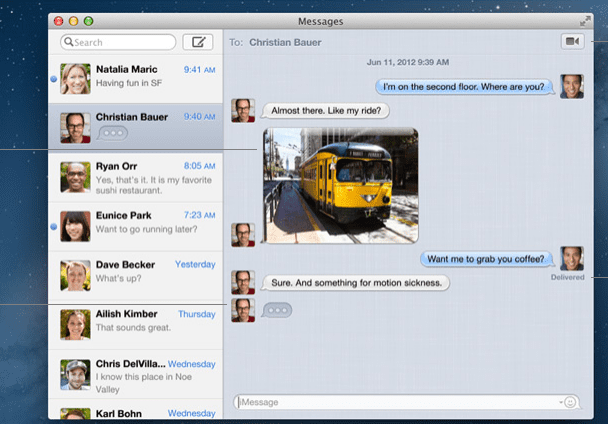
Sekiranya anda sudah mempunyai kemas kini terbaru dari Gunung Lion (10.8.2), anda pasti tidak sabar untuk berkuasa gunakan nombor telefon anda sebagai pengirim di iMessages dan bukannya e-mel atau Apple ID anda. Semasa memasang kemas kini, program akan meminta anda memasukkan nombor telefon anda secara automatik. Walau bagaimanapun, pilihan ini memberikan beberapa masalah kepada pengguna.
Si iMessages ia tidak berfungsi dengan betul, inilah yang harus anda lakukan:
- Pergi ke iPhone anda dan lumpuhkan iMessages.
- Setelah dinyahaktifkan, aktifkan semula dan gunakan nombor telefon / ID Apple anda.
- Apabila anda mengaktifkannya, buka iMessages pada Mac anda dan ia akan meminta nombor telefon anda atau anda boleh mengkonfigurasinya dari menu Pilihan.
Walaupun dalam beberapa langkah anda harus menggunakan anda Apple IDSetelah semuanya dikonfigurasi, anda akan dapat memilih untuk menghantar dan menerima mesej teks dari nombor anda dan bukannya dari e-mel.
Maklumat lanjut- iMessages kini membolehkan kami menggunakan nombor telefon kami pada Mac
Masih tidak meminta nombor saya, saya hanya perlu menyahaktifkan / mengaktifkan pesanan dari iphone?
Saya melakukan semuanya dan saya tidak dapat memasukkan nombor telefon dalam pilihan Mesej di Mac.
Ia tidak berfungsi!!!!